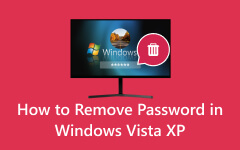Hur man kringgår lösenordet i Windows 7, 8, 10 och 11 | Uppdaterad guide
Är du utelåst från din Windows 7 stationära dator på grund av ett glömt eller förlorat lösenord? Det kan vara en frustrerande situation, men var inte rädd, eftersom vi har dig. I den här artikeln kommer vi att dyka ner i fyra effektiva lösningar för att kringgå ditt Windows 7-lösenord och hämta inloggningsuppgifter till din PC. Dessa expertinsikter hjälper dig att enkelt navigera i det här vanliga problemet. Upptäck kraften i att återställa eller kringgå ditt Windows 7-lösenord genom metoder som passar din expertis. Oavsett om det gäller att använda inbyggda funktioner, använda specialiserad programvara eller utforska alternativa tekniker, har vi svaren du behöver. Låt inte ett glömt lösenord stå mellan dig och din dator längre. Skaffa de väsentliga lösningarna genom att läsa på och kringgå Windows 7-lösenordet i dag!
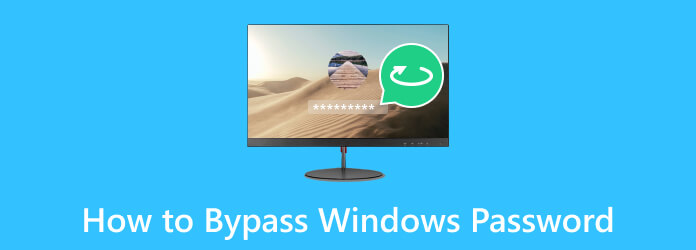
Del 1. Den bästa metoden för att kringgå Windows-lösenord
Använder återställningsprogram som Tipard Windows Password Reset låter dig kringgå lösenordsdatorn direkt. Du kan använda det för att ta bort lösenordet för din Windows 7, Windows 8/8.1 och Windows 10-dator. Aldo, verktyget kan fungera på gamla Windows OS, som Vista och XP. Med dess stöd för de flesta startbara media, som DVD-skivor, USB-minnen och CD-skivor, kan du skapa en disk för lösenordsåterställning. Denna återställningsdisk är din nyckel för att kringgå lösenordet på Windows Vista eller andra Windows OS-versioner. Dessutom säkerställer verktyget att din dators data är säkra och inte äventyras.
Denna programvara är ett av de bästa verktygen du kan använda för att kringgå Windows 7-lösenordet och andra Windows-operativsystem som du använder. Med bara några klick kan du komma åt din Windows-dator igen utan krångel.
Nyckelfunktioner:
- • Du kan använda dess två återställningsmetoder för att kringgå Windows-lösenord: Bränn CD/DVD och Bränn USB.
- • Tipard Windows Password Reset har tre versioner: Standard, Platinum och Ultimate.
- • Den har ett nybörjarvänligt användargränssnitt som du omedelbart kan bekanta dig med, även om du är nybörjare.
steg 1Skaffa Windows Bypass Password App
Klicka på Gratis nedladdning knappen under steget för att spara förbikopplingslösenordsappens installationsprogram på en tillgänglig Windows-enhet. Kör sedan installationsprogrammet noggrant tills du har laddat ner programvaran ordentligt och startat det.
steg 2Konfigurera en diskett för återställning av lösenord
Sätt sedan in ett tomrum CD / DVD or USB-enhet in i datorn. Du kan använda vilken enhet som helst, beroende på vad du gillar. Efter det klickar du på Bränna knapp som matchar disken du använde och låter bränningsprocessen starta.
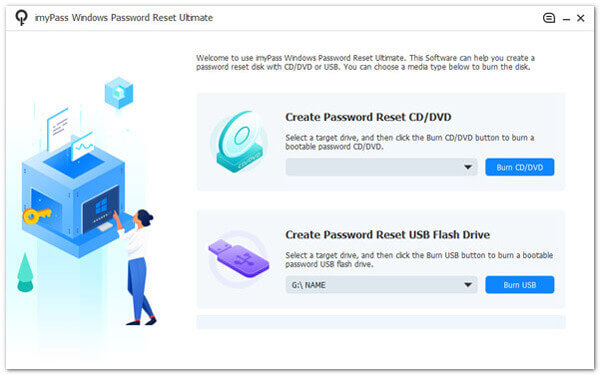
steg 3Konfigurera Windows Reset Disk
Ta sedan bort den brända disketten för återställning av lösenordet och för muspekaren till den låsta Windows-enheten. Starta om den och tryck på F12 or ESK tangenterna på tangentbordet för att ange BIOS Setup Utility fönster. Här klickar du på boot knappen, välj skivan från listan med alternativ och tryck ange. Klicka sedan Save och Utgång att starta om datorn.
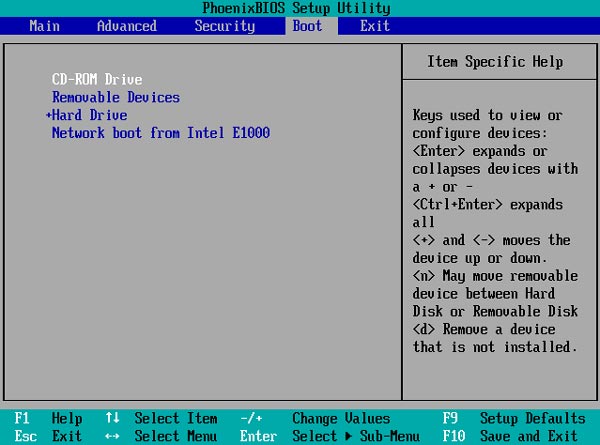
steg 4Börja kringgå Windows-lösenord
Efter omstartsprocessen kommer Tipard Windows Password Reset att visas. Välj sedan ett Windows OS-konto där förbikopplingsprocessen kommer att fortsätta. Senare, tryck på Återställ lösenord knappen, och ett meddelande kommer ut och frågar dig om du vill ställa in lösenordet till tomt. Träffa Ja att tillämpa åtgärden.
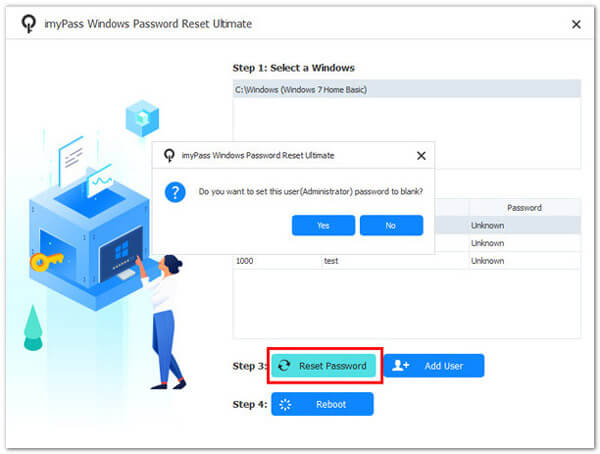
steg 5Starta om Windows för att komma åt
Slutligen måste Windows-datorn startas om. För att göra det, tryck på omstart knappen för att gå vidare. När du är klar, kontrollera Windows-datorn och se att lösenordet redan har förbigåtts.
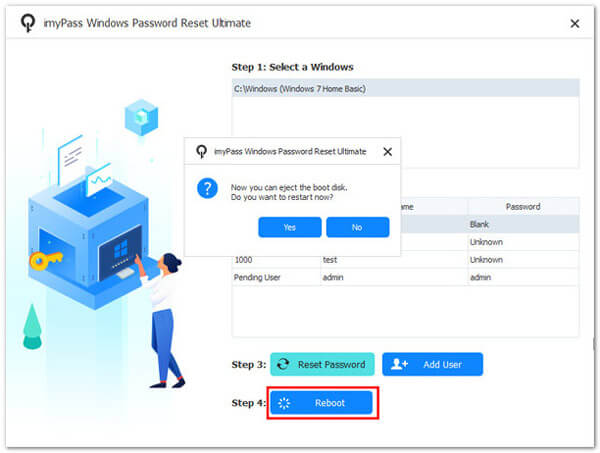
Del 2. 3 Andra effektiva lösningar för att kringgå Windows-lösenord
1. Använd förskapad lösenordsåterställningsdisk
Anta att du någonsin har skapat en diskett för återställning av lösenord för din Windows 7-dator. I så fall är detta det enklaste sättet att återta kontrollen om du glömmer ditt lösenord. Disketten för återställning av lösenord lagrar en kopia av ditt användarkontos hash (en enkelriktad representation av ditt lösenord) på det flyttbara mediet. Denna information är krypterad för att upprätthålla säkerheten. Så här kringgår du ett lösenord på Windows 7 med den här lösningen. Du kan också använda samma metod för att ta bort Windows 8 lösenord.
steg 1Sätt i disketten för återställning av lösenord som du tidigare skapade i din dator. Ange sedan fel lösenord på inloggningsskärmen och klicka återställningslösenord.
steg 2Smakämnen Wizard för återställning av lösenord fönstret visas. Följ sedan guiden på skärmen och ange sökvägen till din återställningsskiva. Du kommer att bli ombedd att skapa ett nytt lösenord och bekräfta det.
steg 3Välj ett starkt lösenord. När det nya lösenordet är inställt loggar du in på din Windows-dator med det nyskapade lösenordet.
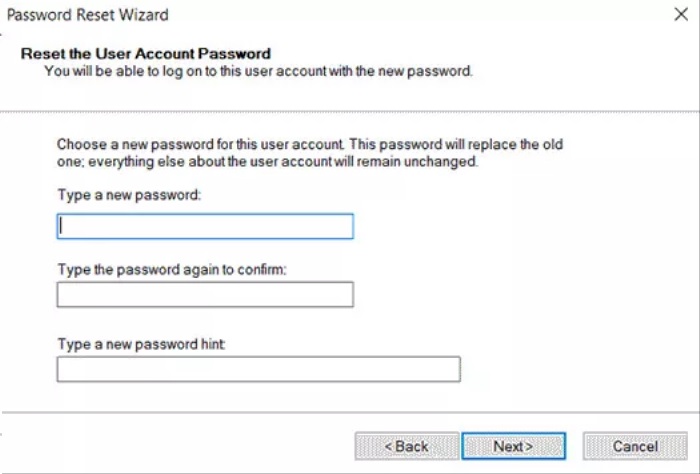
2. Åsidosätt lösenordet med kommandotolken
Förbigå ett Windows-lösenord med hjälp av kommando~~POS=TRUNC är en kraftfull och inbyggd metod för att återfå åtkomst till din dator när du har glömt dina inloggningsuppgifter. Genom att följa några enkla kommandon kan du återställa ditt lösenord och återta kontrollen över ditt Windows-system. Det är viktigt att använda den här tekniken på ett ansvarsfullt sätt och endast på datorer med rätt behörighet, eftersom den låter dig ändra användarkontoinställningar. Nedan finns en guide om processen för att byta lösenord för Windows 8 med kommandotolken.
steg 1För att komma åt menyn Advanced Boot Options, starta om datorn och tryck på F8. Efter det, välj felsäkert läge och logga in med administratörskontot.
steg 2Starta sedan Start-menyn, enter cmd i sökfältet och högerklicka kommando~~POS=TRUNC. Välj Kör som administratör för en förhöjd kommandotolk.
steg 3I kommandotolken anger du: nätanvändare ditt användarnamn nytt lösenord. - Byta ut (ditt användarnamn) med ditt faktiska användarnamn och (nytt lösenord) med önskat lösenord. Tryck ange.
steg 4Starta om din Windows-dator och logga in med det nya lösenordet du just skapade. Du kommer att återfå åtkomst till ditt Windows-konto.
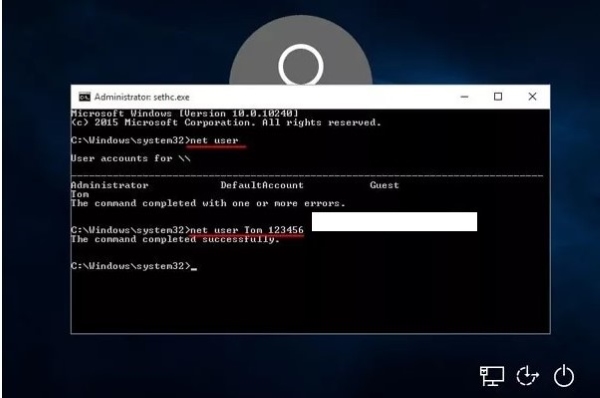
3. Skapa en ny användaradministratör
Att återställa ett glömt lösenord kan leda till att EFS-krypterade filer och lagrade referenser krypteras med det gamla lösenordet förloras. För att låsa upp en Windows-dator utan att ändra några nuvarande användarkonton, rekommenderas det att skapa ett nytt administratörskonto innan du loggar in på Windows. Dessutom är den här lösningen en alternativ utväg om du inte har en förskapad disk för lösenordsåterställning eller behöver lära dig att använda kommandotolken. Se genomgången nedan om hur du kringgår Windows 7-lösenord utan programvara.
steg 1Starta från din Windows installations-DVD eller USB. På skärmen Installera Windows väljer du Reparera datorn (Windows 10/8) eller kommando~~POS=TRUNC (Windows 7).
steg 2I kommandotolken anger du följande kommandon och trycker på ange:
kopiera d:\windows\system32\sethc.exe d:\
kopiera /yd:\windows\system32\cmd.exe d:\windows\system32\sethc.exe
steg 3Starta om datorn utan installationsskivan. På inloggningsskärmen, tryck på SKIFT knapp upp till fem gånger för att öppna kommandotolken. Skapa sedan ett nytt administratörskonto med dessa kommandon:
nätanvändare {user_name} /add
net lokalgruppsadministratörer {user_name} /add
steg 4Nu kan du ange din Windows-dator med det nyskapade administratörskontot.
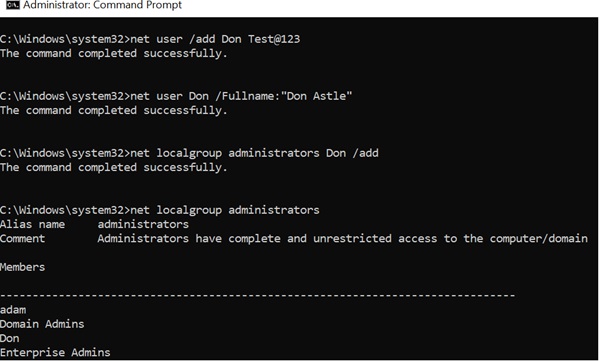
Del 3. Vanliga frågor om att kringgå Windows-enhetslösenord
Är det lagligt att kringgå ett Windows-enhetslösenord?
Att kringgå ett Windows-enhetslösenord på en dator eller enhet som du äger eller har rätt behörighet att komma åt är vanligtvis lagligt. Det kan dock vara olagligt om försök görs på någon annans enhet utan deras tillåtelse.
Är att kringgå ett Windows-lösenord detsamma som att hacka?
Att kringgå ett Windows-lösenord är inte i sig att hacka, eftersom det vanligtvis innebär legitima metoder för att återfå åtkomst till en enhet när du har glömt ditt lösenord. Det är dock viktigt att använda dessa metoder ansvarsfullt och inom juridiska gränser. Obehöriga försök att kringgå ett lösenord på någon annans enhet utan tillstånd kan betraktas som hacking och kan få juridiska konsekvenser.
Kan jag använda dessa metoder på valfri version av Windows?
Metoderna för att kringgå Windows-lösenord kan variera något beroende på Windows-versionen. Se till att du följer instruktioner som är lämpliga för din Windows-version, till exempel Windows 7, 8, 10 eller 11.
Vilka är riskerna med att kringgå ett Windows-lösenord?
Att kringgå ett Windows-lösenord kan resultera i dataförlust, särskilt om du har krypterade filer eller lagrade referenser kopplade till det gamla lösenordet. Var försiktig och se till att du har rätt att komma åt enheten.
Kan jag återställa mitt gamla lösenord efter att ha kringgått det?
När du väl har kringgått ett Windows-lösenord kan du inte återställa det gamla lösenordet direkt. Den byts vanligtvis ut mot en ny. Om du behöver ditt gamla lösenord, överväg alla tillgängliga alternativ för lösenordsåterställning eller återställning innan du kringgår det.
Slutsats
I finalen är att kringgå ett Windows-lösenord en viktig färdighet för att övervinna att bli utelåst från din dator. Den här artikeln har utforskat en rad effektiva metoder. Det inkluderar specialiserade verktyg som Tipard Windows Password Reset, proaktiv användning av förskapade lösenordsåterställningsdiskar, utnyttja kraften i kommandotolken och skapa nya administratörskonton. Dessa lösningar erbjuder flexibilitet för att hantera olika scenarier, oavsett om det är en oavsiktlig lockout eller behovet av att återfå åtkomst i utmanande situationer. När de hanteras ansvarsfullt och inom lagliga gränser ger dessa tekniker användarna möjlighet att ta kontroll över sina Windows-enheter. Detta säkerställer att besväret med ett glömt lösenord löses snabbt och effektivt. Det är hur man kringgår administratörslösenordet för Windows 7 och andra Windows-operativsystem.